Tin tức
Máy tính tắt đột ngột nguyên nhân và cách khắc phục hiệu quả nhất
Hiện tượng máy tính tắt đột ngột tuy không thường xuyên xuất hiện, nhưng nếu hiện tượng này xẩy ra thường xuyên thì chắc chắn máy tính của bạn đang gặp vấn đề, cần phải kiểm tra khắc phục. Nếu bạn chưa biết đâu là nguyên nhân nhân gây ra lỗi này, cùng cách khắc phục lỗi máy tính tắt đột ngột như thế nào, thì đừng bỏ lỡ bài viết dưới đây nhé!
Contents
Nguyên nhân khiến máy tính bị tắt đột ngột:
Trong quá trình làm việc, chơi game việc máy tính bị tắt đột ngột thường gây nên sự ức chế và sự khó chịu cho người dùng. Vậy nguyên do từ đâu mà máy tính của bạn bị tắt đột ngột? dưới đây là một số nguyên nhân phổ biến gây ra lỗi này.
– Do nhiệt độ của máy quá nóng: Có thể do bạn bạn sử dụng máy tính trong một thời gian dài, có thể khiến cho các bộ phận linh kiện máy tính bên trong hoạt động hết công suất. Khi máy tính quá nóng, nó sẽ thường bị tắt đột ngột. Đây là hiện tượng tắt máy bình thường, nhằm mục đích bảo vệ các linh kiện bên trong.

– Do máy tính bị nhiễm file độc, virus: Máy tính bị nhiễm file độc, virus cũng là mộ trong những nguyên nhân khiến cho máy tính tự tắt nguồn trong quá trình sử dụng
– Nguồn điện không được ổn định: Nguyên nhân sập nguồn do nguồn điện không được ổn định cũng là một trong những lý do khiến máy tính tự tắt nguồn khi sử dụng. Đặc biệt là đối với những nguồn điện phát cho nhiều thiết bị khác nhau.
– Ổ cứng bị lỗi Bad Sector: Khi Bad ổ cứng cũng có thể là nguyên nhân khiến cho máy tính bị tắt nguồn đột ngột.
Cách khắc phục lỗi máy tính bị tắt đột ngột hiệu quả:
1. Thử thay thế nguồn điện khác:

Giải pháp đầu tiên mà bạn cần phải thử khi gặp hiện tượng máy tính bị tắt đột ngột. Bởi lẽ, đây chính là nơi cũng cấp nguồn điện cho toàn bộ hệ thống của máy tính. Chính vì thế, mà bạn có thể thử khởi động máy tính lên đồng thời kết nối với nguồn điện khác. Nếu máy tính hoạt động lại bình thường thì khá may mắn, vì vấn đề của bạn đã được khắc phục. Tuy nhiên, nếu máy tính vẫn xuất hiện lỗi sập nguồn đột ngột thì có thể do nguyên khác, bạn cần phải thử thêm nhiều cách xử lý khác nhau để đảm bảo quá trình sử dụng không bị gián đoạn quá lâu.
Xem thêm : Cách cài đặt chìa khóa vạn năng cho máy tính, Laptop đơn giản nhất
2. Tắt tính năng khởi động nhanh:
Tính năng khởi động nhanh (Fast Startup) có thể là nguyên nhân khiến cho máy tính của bạn bị tắt đột ngột. Vậy nên, bạn thử kiểm tra xem nó đã được bật chưa. Nếu đã bật, thì bạn hãy thử tắt nó đi bằng các bước sau:
Bước 1: Đầu tiên, bạn mở Control Panel
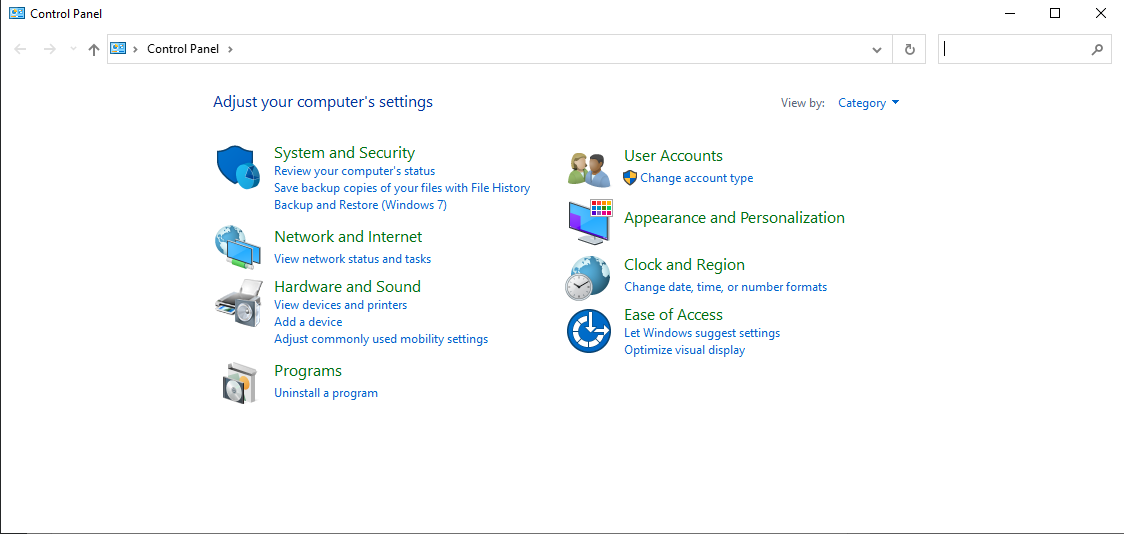
Bước 2: Tiếp đến, bạn mở Xem ở chế độ Large iCon và Click vào mục Power Options.
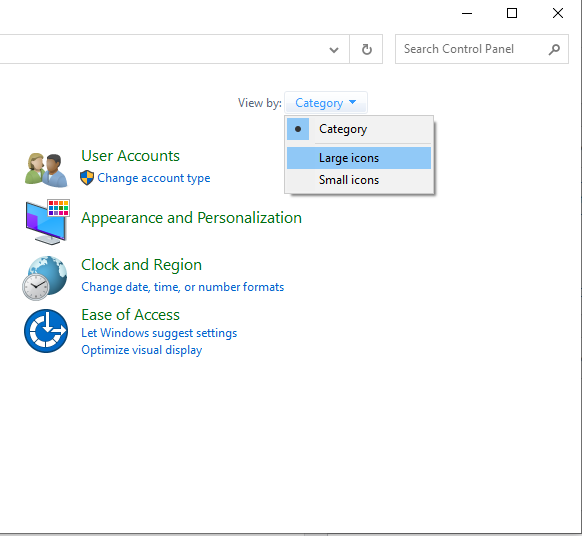
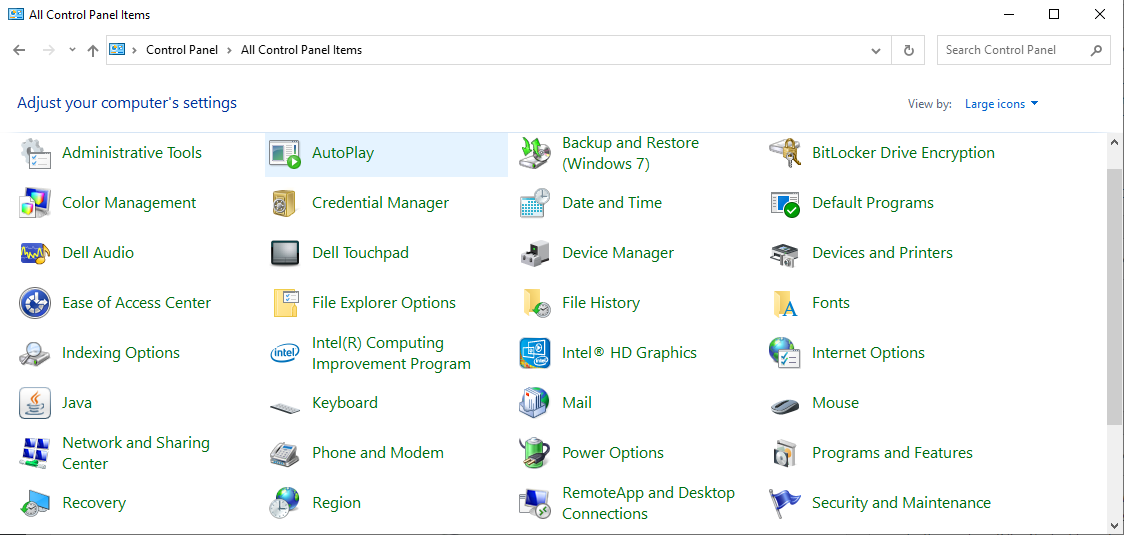
Bước 3: Ở trong ngăn bên trái, bạn chọn mục Choose what the power buttons do.
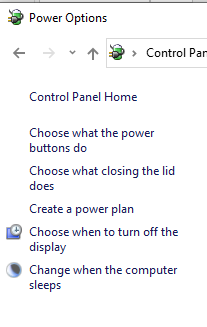
Bước 4: Click chọn vào mục Change settings that are currently unavailable.

Bước 5: Tiếp đến, bạn cuộn xuống dưới phần Shutdown Settings. Nếu bạn thấy tùy chọn Turn on fast starup được chọn, thì hãy bỏ chọn nó đi và Click vào nút Save Changes để lưu lại.
Xem thêm : Cách kết nối máy tính vào mạng Wifi ẩn đơn giản nhất
3. Kiểm tra nhiệt máy tính:
Đa số máy tính đột ngột tắt nguồn đều do nhiệt độ bên trong máy tính quá cao. Case máy tính đều có các bộ đo nhiệt độ, nó sẽ tự động ngắt nguồn khi nhiệt độ quá cao nhằm mục đích bảo vệ các linh kiện phần cứng của máy tính. Vậy nên, để khắc phục tình trạng này bạn cần kiểm tra nhiệt độ máy tính. Nếu bạn sử dụng quạt tản nhiệt thì khi phát ra tiếng ồn lớn, chính là dấu hiệu cho thấy máy tính hoạt động quá mức.

Lúc này, mình khuyên bạn nên ngừng sử dụng máy tính. Bên cạnh đó, hãy tháo máy tính ra và vệ sinh các bộ phận để đảm bảo bộ lóc và quạt tản nhiệt được làm việc hiệu quả. Sau khi máy hết nóng, thì bạn có thể bật lại và sử dụng lại như thường. Tuy nhiên, bạn cần lưu ý đảm bảo nhiệt độ trung bình trong quá trình sử đụng dể không lặp lại vấn đề này.
Bạn có thể xem lại bài viết: Cách kiểm tra nhiệt độ máy tính.
4. Khắc phục khi máy dính mã độc, Virus:
Nếu máy tính của bạn bị nhiễm mã độc, virus nó có thể khiến máy tính tự tắt theo một số điều kiện nhất đinh. Nếu máy tính của bạn bị tắt ngay sau khi bạn mở một chương trình nào đó vào những thời điểm cụ thể trong ngày, thì chứng tỏ nó đã bị nhiễm Virus.

Nếu bị dính virus thì bạn hãy tìm và cài đặt ngay một phần mềm diệt Virus uy tín. Lúc này, bạn chỉ cần khởi động trình duyệt để quét Virus. Làm như vậy vấn đè sẽ được giải quyết nhanh chóng.
Tuy nhiên, một số phần mềm quét diệt virus hiệu quả thì bạn phải trả phí mới có thể sử dụng được. Chính vì thế, bạn nên đầu tư một khoản cho phần mềm quét virus để sử dụng lâu dài.
Xem thêm : Cách kết nối Wifi cho laptop không cần mật khẩu nhanh nhất
5. Khắc phục lỗi do hệ điều hành:
Sau khi thử các bên pháp trên rồi mà hiện tượng này vẫn không khắc phục được, thì vấn đề có thể là do hệ điều hành. Sau khi thực hiện kiểm tra nếu đúng lỗi do hệ điều hành, thì bạn có thể khắc phục theo các bước sau:
Bước 1: Đầu tiên, bạn khởi động lại máy tính
Bước 2: Tiếp đến, bạn truy cập vào CMOS
Bước 3: Bạn tải máy tính khi thiết lập CMOS.
Nếu máy không tắt thì nên cài lại win. Nếu máy tính tắt thì cần đợi một thời gian và khởi động lại.
6. Cập nhật lại Driver cho bo mạch chủ:
Thêm một phương pháp nữa để bạn khắc phục sự cố này là cập nhật lại Driver cho Main.
Bước 1: Đầu tiên, bạn cài đặt phần mềm Driver Easy

Bước 2: Tiếp đến, bạn mở Driver Easy và Click chuột vào mục Scan now để máy tính thực hiện công việc quét và tìm Driver có vấn đề.
Bước 3: Bạn nhấn vào nút Update để cài đặt, cập nhật bản Driver mới nhất. Hoặc bạn nhấn vào Update All là được.
Qua bài viết trên Top1congngheso mong rằng các độc giả có thể tự mình khắc phục lỗi máy tính tắt đột ngột và có một trải nghiệm dùng máy hoàn hảo nhất.


 Chat với tư vấn viên
Chat với tư vấn viên Gọi ngay
Gọi ngay Quà tặng
Quà tặng